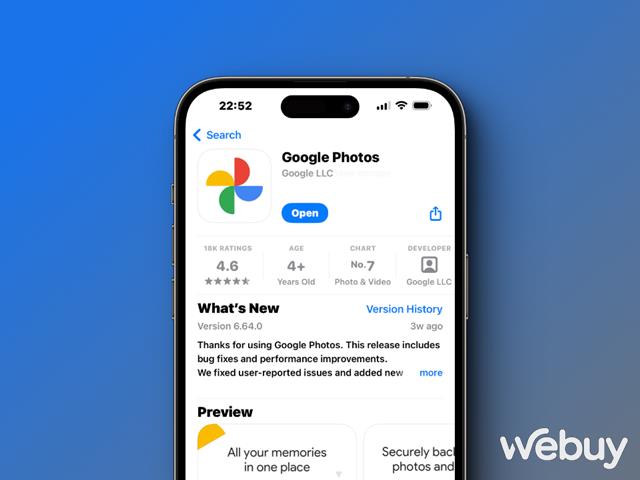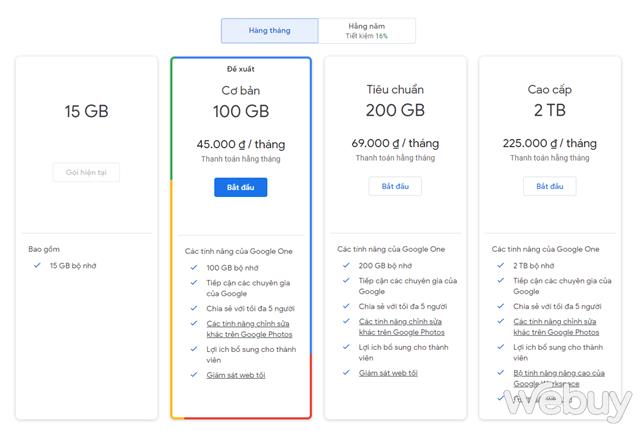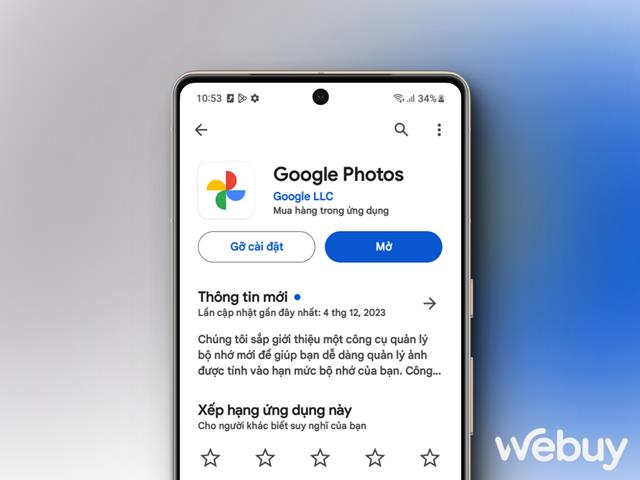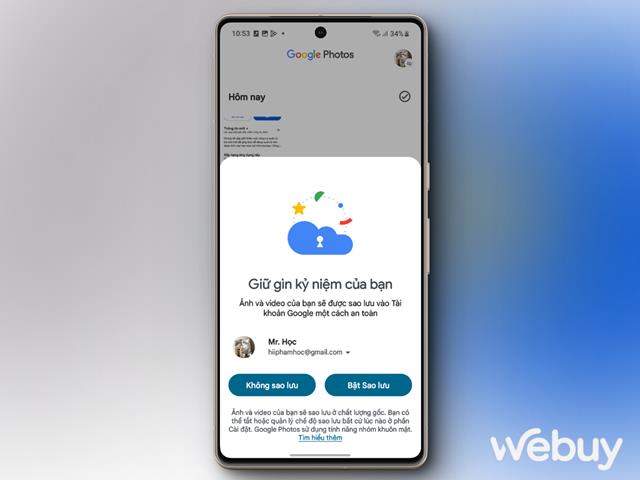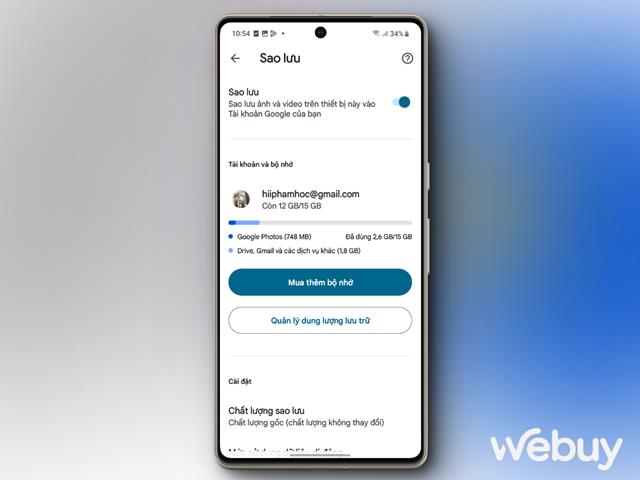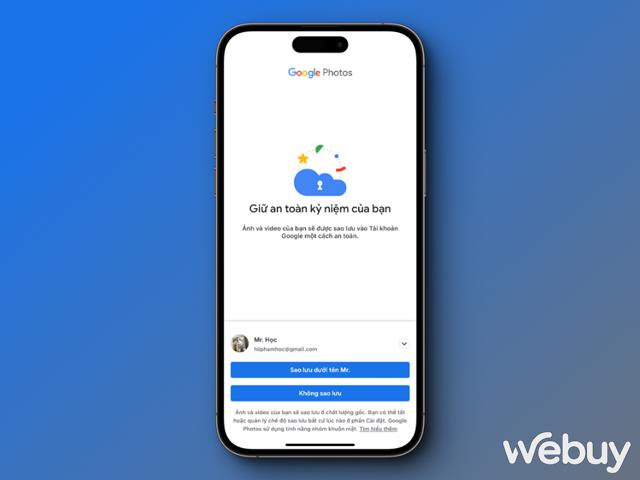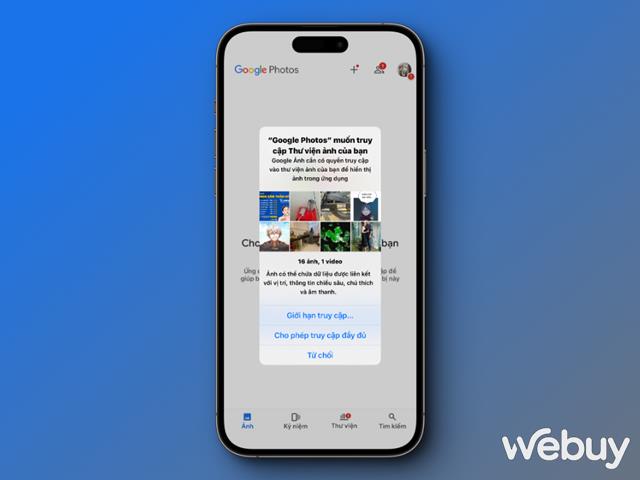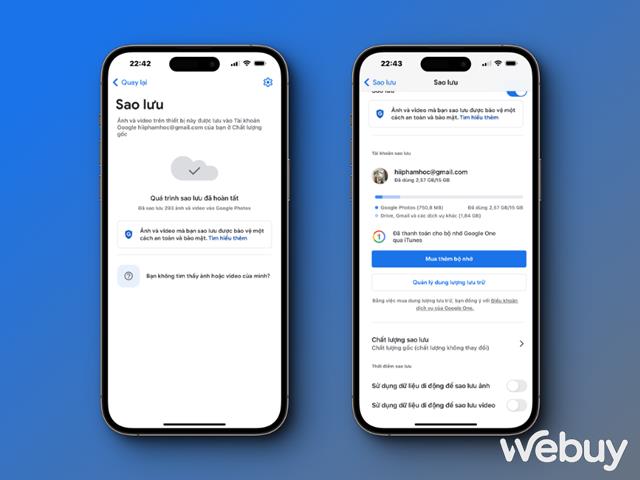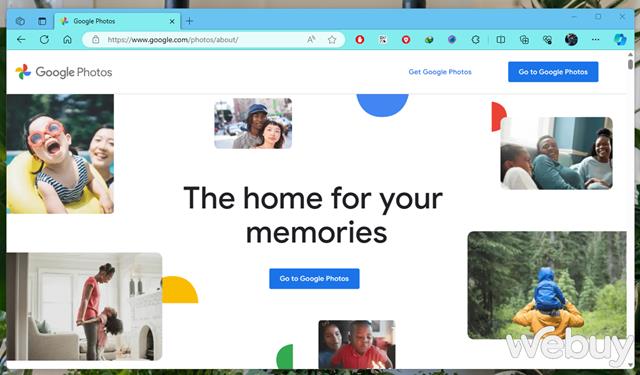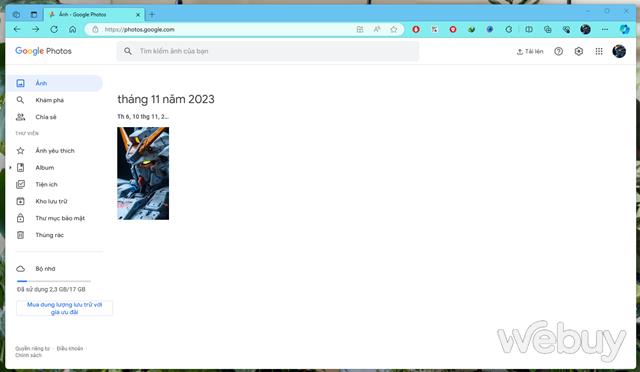Vị trí và cách tìm dữ liệu ảnh của bạn trên Google Photos

Tìm kiếm và lưu trữ ảnh cũ đã trở nên dễ dàng hơn bao giờ hết với Google Photos Không cần lo lắng về nơi lưu trữ, chỉ cần tìm trong ứng dụng và bạn sẽ tìm thấy những kỷ niệm đáng nhớ của mình
Nếu bạn đang cần lưu trữ dữ liệu hình ảnh, video của mình trên đám mây, Google Photos là một lựa chọn phổ biến. Với nguồn gốc từ Google, bạn có thể yên tâm về việc an toàn của dữ liệu và có thể truy cập chúng từ bất kỳ thiết bị nào.
Tuy nhiên, làm sao để thiết lập Google Photos trên thiết bị của bạn và đảm bảo rằng dữ liệu ảnh và video được đồng bộ lên đám mây một cách an toàn và chính xác để có thể truy cập sau này? Hãy tham khảo nội dung dưới đây.
Sao lưu dữ liệu lên điện toán đám mây
Khi ảnh và video của bạn được đồng bộ hóa với Google Photos, chúng sẽ được tải lên tài khoản "đám mây" của bạn trên Google và được lưu trữ trên một trong các máy chủ dữ liệu từ xa của Google. Dịch vụ đa nền tảng này cho phép bạn truy cập chúng từ bất kỳ thiết bị nào - điện thoại thông minh, máy tính bảng hoặc máy tính - miễn là bạn đăng nhập vào cùng một tài khoản Google.
Điều này có nghĩa là bạn thậm chí có thể xóa ảnh gốc được chụp trên thiết bị của mình và giữ lại một bản sao trực tuyến. Tuy nhiên, hãy lưu ý rằng mặc dù Google Photos tách biệt với Google Drive của bạn và không thể truy cập được từ Google Drive nhưng nó vẫn được tính vào bộ nhớ tổng thể tài khoản Google của bạn.
Nếu sắp hết dung lượng, bạn có thể chọn xóa một số ảnh, video hoặc cân nhắc việc tăng bộ nhớ trên đám mây của Google cho Photos, Drive và Gmail bằng cách nâng cấp lên các gói Google One.
Sử dụng Google Photos trên Android
Một số điện thoại Android có thể sẽ có ứng dụng Google Photos sẵn cài đặt. Nếu không có, bạn có thể tải xuống từ Google Play Store. Khi mở ứng dụng, Google Photos sẽ hiển thị tất cả hình ảnh bạn đã lưu trữ trên đám mây dành cho tài khoản của mình, ngay cả những hình ảnh được chụp từ thiết bị khác.
Khi bạn bật tùy chọn sao lưu vào Google Photos, tất cả ảnh và video được chụp trên điện thoại Android sẽ tự động được đồng bộ lên đám mây. Để kiểm tra xem dịch vụ sao lưu đã được kích hoạt, hãy nhấn vào biểu tượng của tài khoản của bạn ở góc phải trên cùng của ứng dụng Google Photos. Nếu bạn sử dụng nhiều tài khoản trên điện thoại Android, hãy chọn tài khoản mà bạn muốn sử dụng cho Google Photos.
Một cửa sổ thông báo sẽ hiển thị. Nếu bạn thấy "Backup is off", hãy nhấn vào- Turn on backup, sau đó bấm Turn on backup để xác nhận. Sau đó, Google Photos sẽ tự động đồng bộ toàn bộ ảnh và video từ thiết bị của bạn lên đám mây.
Nếu bạn muốn tắt tính năng sao lưu tự động vào Google Photos, hãy nhấn vào ảnh tài khoản của bạn, sau đó nhấn vào tùy chọn Backup, nhấp vào biểu tượng ba chấm (trên cùng bên phải) và chọn Backup settings. Sau đó nhấn gạt sang OFF ở dòng Backup để tắt.
Bạn cũng có thể thay đổi chất lượng tập tin sao lưu, cũng như quyết định có sử dụng Dữ liệu di động để đồng bộ hay không hoặc có sao lưu hình ảnh từ các thư mục ứng dụng đã chọn trên thiết bị hay không.
Hướng dẫn sử dụng Google Photos trên iPhone hoặc iPad
Tương tự như trên hệ điều hành Android, để sử dụng Google Photos trên iPhone hoặc iPad, bạn cần tải ứng dụng từ App Store. Sau khi cài đặt, đăng nhập vào tài khoản Google của bạn để có thể lưu trữ hình ảnh và video trên ứng dụng.
Khi đã đăng nhập thành công, ứng dụng sẽ tự động nhận diện tài khoản của bạn và hiển thị tùy chọn "Sao lưu dưới tên…". Bạn chỉ cần nhấn vào đó và cấp phép cho ứng dụng truy cập vào tất cả dữ liệu ảnh và video trên thiết bị của bạn.
Mặc định, ứng dụng sẽ tiến hành sao lưu ảnh và video từ thiết bị của bạn lên đám mây. Bạn có thể nhấn vào biểu tượng tài khoản của mình để theo dõi quá trình sao lưu.
Để xem và cấu hình lại Google Photos trên thiết bị, bạn chỉ cần nhấp vào biểu tượng bánh răng. Tại đây, bạn sẽ tìm thấy các tùy chọn cấu hình như mua thêm dung lượng lưu trữ, chất lượng sao lưu, cũng như sử dụng Dữ liệu di động để sao lưu hình ảnh và video.
Sử dụng Google Photos trên Máy tính
Bạn có thể truy cập tất cả Google Photos đã sao lưu của mình trên máy tính bằng cách truy cập vào trang "photos.google.com" trong trình duyệt web và đăng nhập vào tài khoản Google của bạn.
Sử dụng máy tính cũng là cách tốt nhất để tìm kiếm những hình ảnh cũ hơn trên Google Photos. Việc sử dụng ứng dụng web trên máy tính cho phép nhận dạng người, đối tượng và văn bản trong ảnh của bạn tốt hơn, từ đó giúp bạn nhanh chóng tìm thấy hình ảnh phù hợp.
Google Photos là một công cụ tuyệt vời để lưu trữ ảnh và video trực tuyến, cho phép bạn truy cập dữ liệu của mình từ bất kỳ đâu. Bạn thậm chí có thể tìm thấy những bức ảnh cũ mà bạn đã nghĩ là đã mất, chẳng hạn như khi ảnh gốc đã bị xóa khỏi thiết bị.
Có những cách để giải phóng không gian lưu trữ cho Google Photos